Endnote导入期刊参考文献格式的详细步骤
时间:2022-10-26 17:43
经常实用Endnote的或伙伴,想必都清楚该如何导入期刊参考文献格式吧,对于新用户来说还比较陌生,下文就是关于Endnote导入期刊参考文献格式的详细步骤,大家可以参考一下。
Endnote导入期刊参考文献格式的详细步骤

首先打开Endnote软件。点击菜单栏【Edit】,依次点击【Output Styles】->【Open Style Manager】。
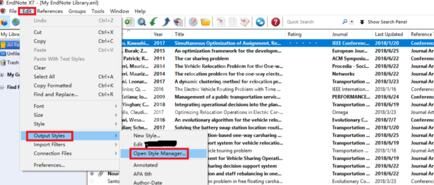
在弹出窗口里点击【Get More on the Web】。
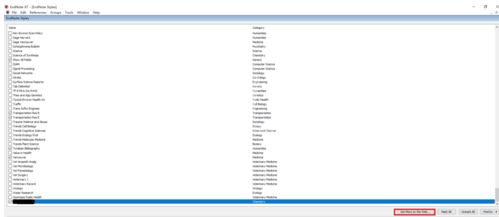
在弹出网页里找到自己需要的期刊。这里以Transportation Research B为例,点击后面的【Download】按钮。
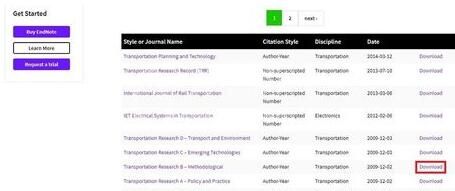
下载一个后缀名为.ens的文件。保存到自己的EndNote安装目录的Styles文件夹中。
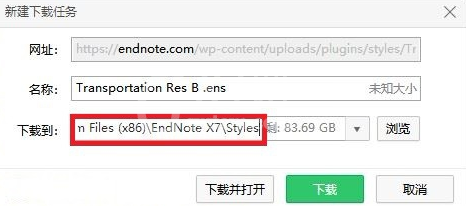
回到EndNote,点击工具栏的一个选项框的下拉三角形。点击【Select Another Style】。
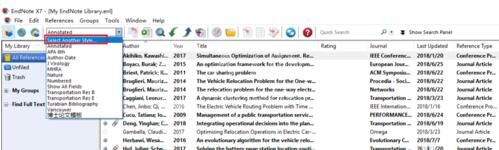
在弹出窗口里找到自己下载的期刊参考文献格式。选中它,点击【choose】。至此,完成在Endnote中添加指定期刊的参考文献格式。
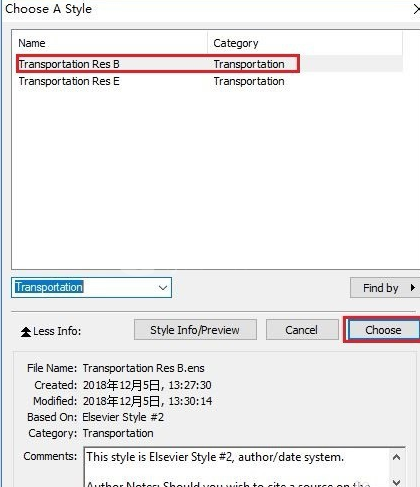
上文就是Endnote导入期刊参考文献格式的详细步骤,一起来学习学习吧。



























